Oppdatering av skriverdriveren bør gjøre susen her
- Hvis Canon LBP2900B-skriveren ikke skriver ut, kan det være på grunn av en korrupt utskriftskø.
- Du kan løse dette problemet raskt ved å kjøre skriverens feilsøking.
- En annen effektiv løsning er å avinstallere og installere skriveren på nytt.
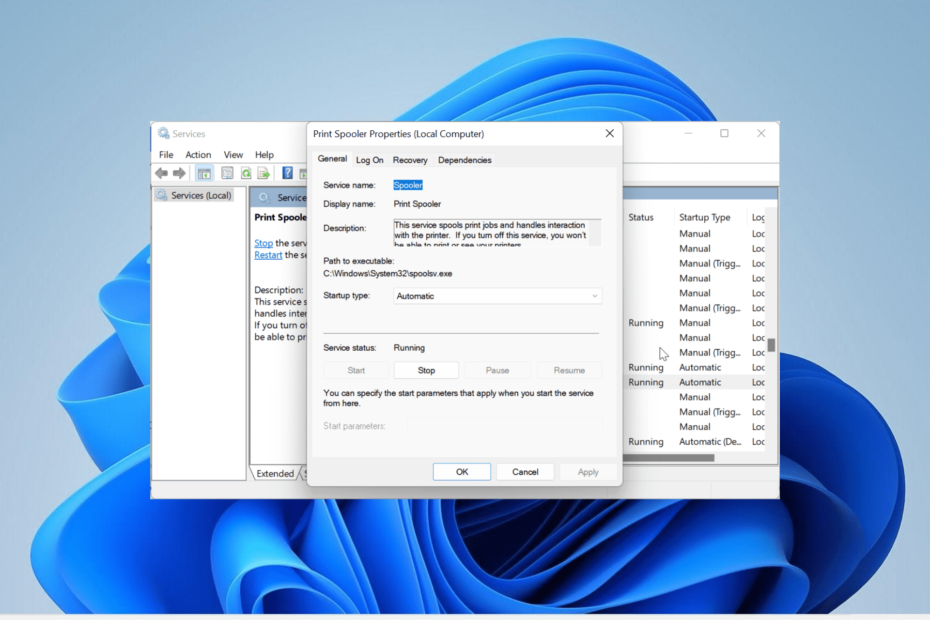
XINSTALLER VED Å KLIKKE LAST NED FILEN
- Last ned Outbyte Driver Updater.
- Start den på din PC for å finne alle de problematiske driverne.
- Etterpå, klikk Oppdater og bruk valgt for å få de nyeste driverversjonene.
- OutByte Driver Updater har blitt lastet ned av 0 lesere denne måneden.
Canon LBP2900B er en av de mest brukte skrivere, men det sparer den ikke fra utskriftsproblemer som andre modeller. Noen brukere klager over at skriveren ikke skriver ut i det hele tatt på deres Windows-PC.
Dette problemet kan være frustrerende siden det gjør enheten helt ubrukelig. Heldigvis finnes det sikre måter å få skriveren til å fungere normalt igjen på, og vi vil vise deg hvordan du gjør det i denne veiledningen.
Hvorfor skriver ikke Canon LBP2900B-skriveren min ut?
Det er flere faktorer som kan få Canon LBP2900B-skriveren til å slutte å skrive ut. Nedenfor er noen av de fremtredende:
- Utdatert driver – En av hovedårsakene til dette problemet er en utdatert eller defekt skriverdriver. For å fikse dette må du installere eller oppdatere driveren.
- Korrupt utskriftskø – Hvis utskriftskødataene er korrupte, kan du oppleve utskriftsproblemer. Løsningen på dette er å slette skriverkødataene.
- Problemer med skriverinstallasjonen – Noen ganger kan dette problemet skyldes problemer med skriverinstallasjonen. Du må avinstallere og installere skriveren på nytt for å løse dette.
Nå som vi vet hva vi har å gjøre med, la oss utføre løsningene nedenfor for å fikse det.
Hvordan kan jeg fikse Canon LBP2900B-skriveren min hvis den ikke skriver ut?
Nedenfor er noen foreløpige kontroller du må utføre før du fortsetter til de mer sofistikerte løsningene:
- Start skriveren på nytt.
- Koble skriveren til en annen USB-port på PC-en.
Hvis problemet vedvarer, kan du fordype deg i rettelsene nedenfor.
1. Oppdater skriverdriveren
- trykk Windows tasten + X og velg Enhetsbehandling alternativ.
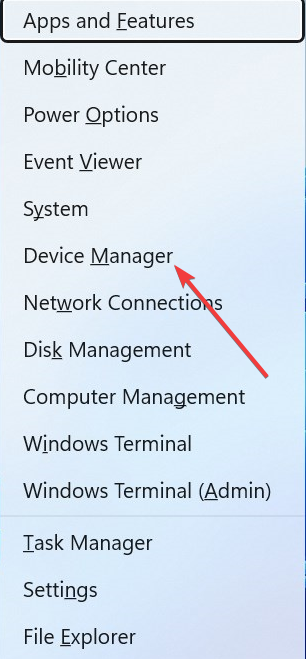
- Dobbeltklikk på Skriv ut køer og høyreklikk skriveren under den.
- Velg nå Oppdater driveren alternativ.
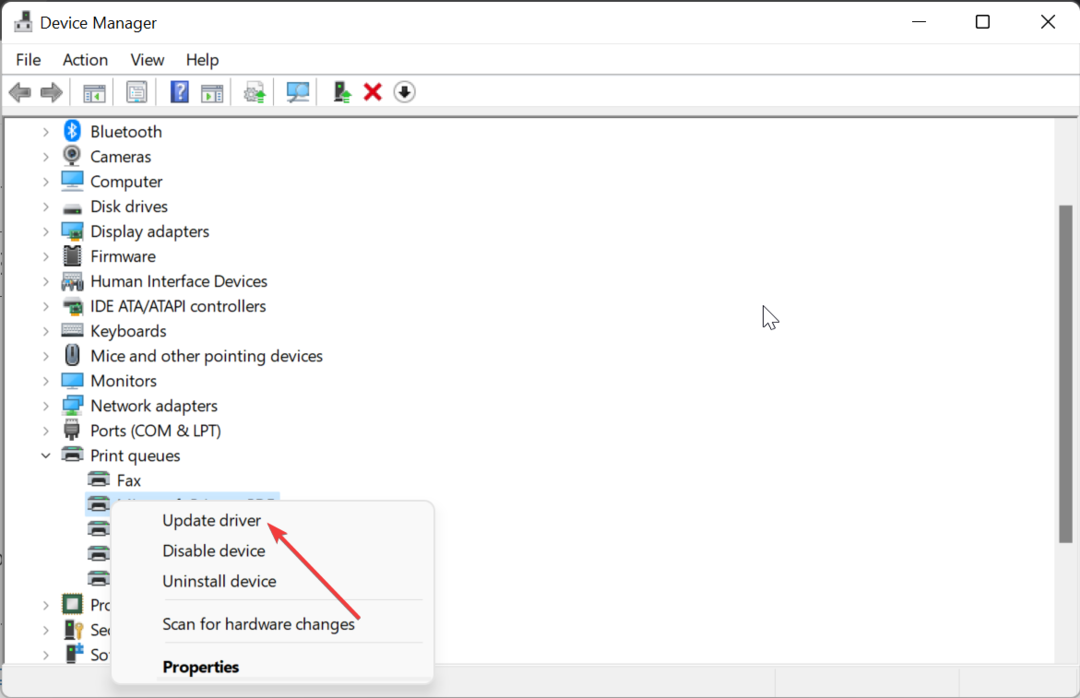
- Til slutt, velg Søk automatisk etter drivere og installer alle tilgjengelige oppdateringer.
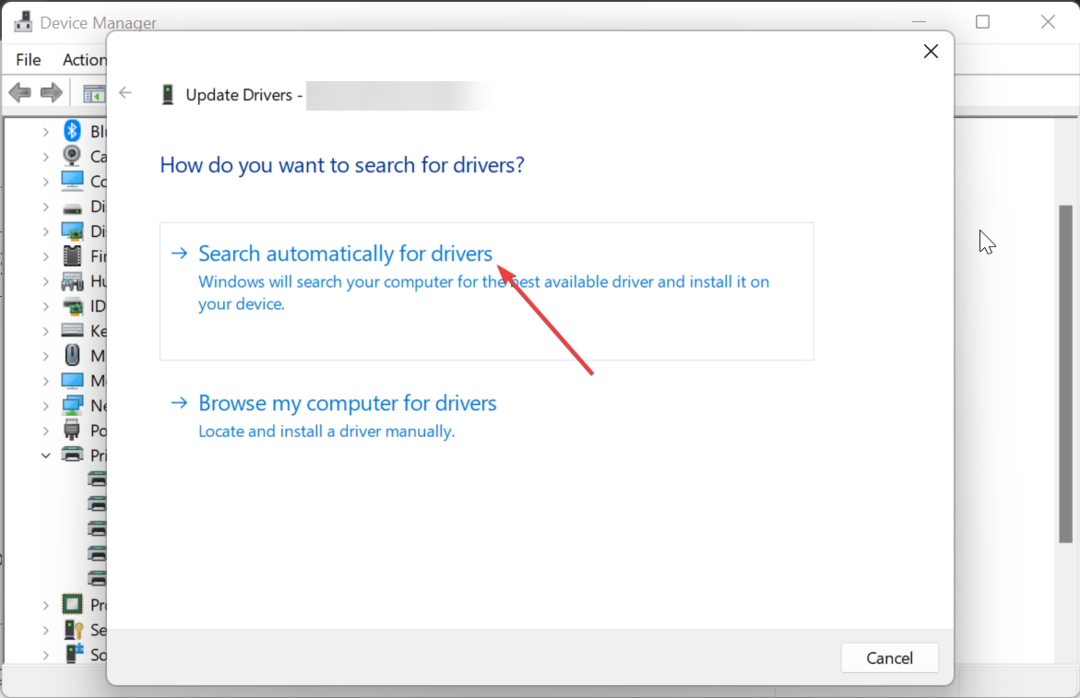
I noen tilfeller kan det hende at Canon LBP2900B-skriveren ikke skriver ut på grunn av en utdatert diskdriver. Løsningen på dette er å oppdatere driveren.
Hvis Windows-driveroppdateringen ikke finner den nyeste driveren, kan du gå til produsentens nettsted for å last ned og installer den nyeste driveren.
For å spare deg selv fra stresset med å måtte gjøre dette manuelt, anbefaler vi å bruke en dedikert driveroppdatering i Outbyte. Denne programvaren skanner og oppdaterer automatisk alle utdaterte drivere fordi det kan forårsake problemer.
⇒Skaff deg Outbyte Driver Updater
2. Kjør feilsøkingsprogrammet for skriveren
- trykk Windows tasten + Jeg og velg Feilsøking i høyre rute.
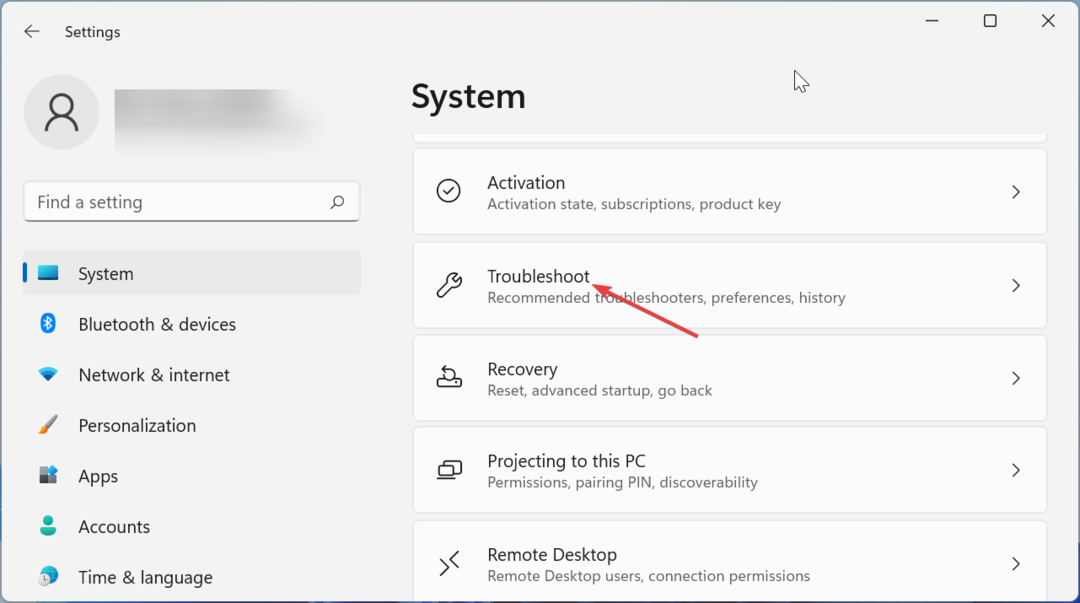
- Velg Andre feilsøkere alternativ.
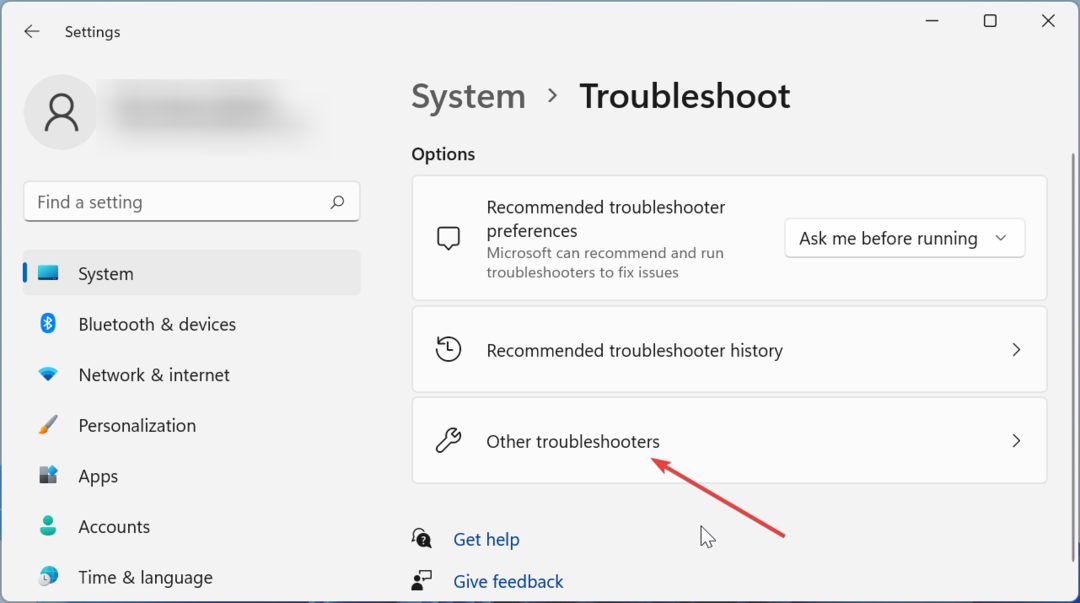
- Nå klikker du på Løpe knappen før Skriver og følg instruksjonene på skjermen.
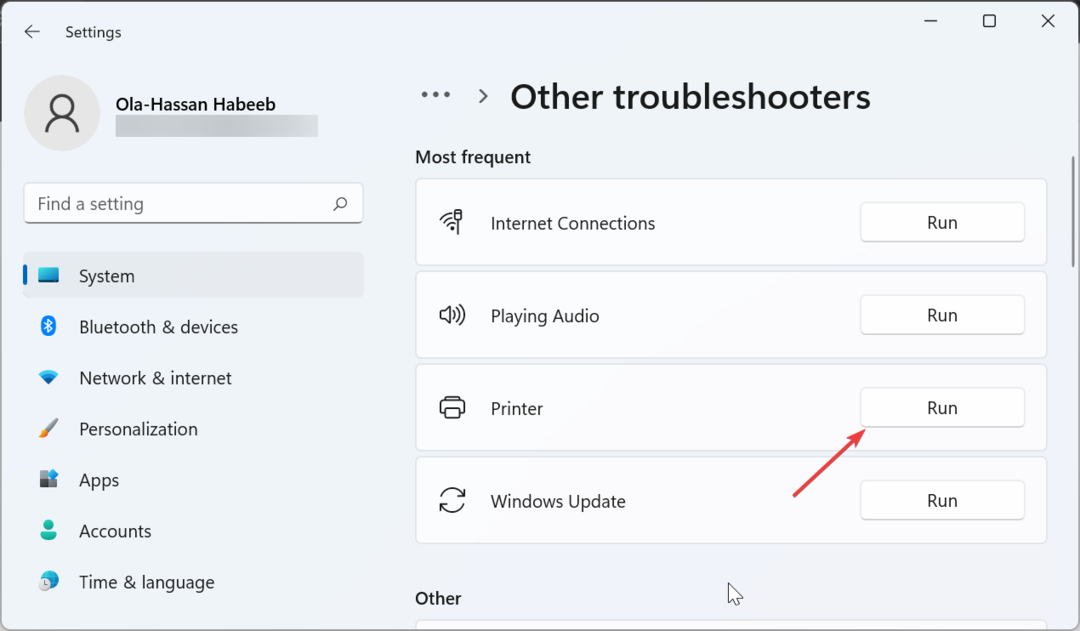
I noen tilfeller kan Canon LBP2900B-skriveren vise seg klar til å skrive ut og stoppe utskriften på grunn av problemer med enkelte utskriftsrelaterte prosesser og tjenester. For å fikse dette, må du kjøre den innebygde feilsøkeren for å fjerne disse feilene.
- Epson Scan 2-feil E425-B101: Slik fikser du det raskt
- Fix: Ingen signal på skjermen, men PC-en fungerer
- Løsning: Canon LBP2900B fungerer ikke på Windows 10 og 11
3. Sjekk avhengige tjenester
- trykk Windows tasten + R, type tjenester.msc, og klikk OK.

- Dobbeltklikk på Utskriftskø mulighet for å åpne egenskapene.

- Klikk på Avhengigheter fanen øverst.
- Gå nå tilbake til tjenestevinduet og sjekk om noen av de avhengige tjenestene mangler eller er stoppet.
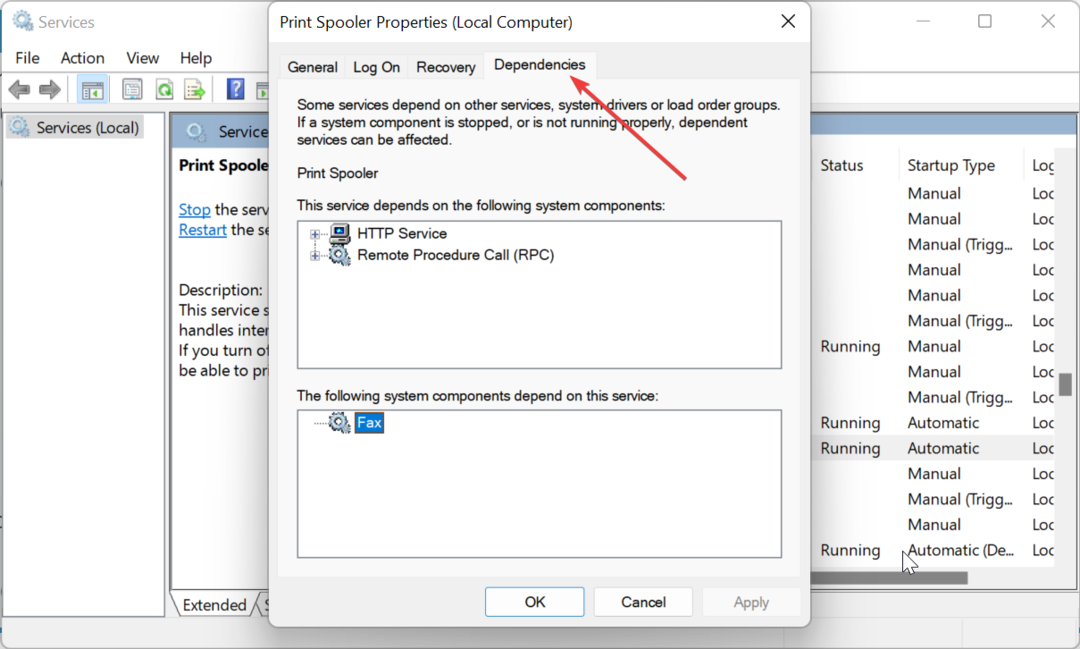
- Hvis noen av tjenestene er stoppet, høyreklikker du på den og velger Start.

Hvis noen av de avhengige tjenestene mangler, må du avinstallere og installere skriverdriveren på nytt. Dette bør fikse Canon LBP2900B-skriveren som ikke ble oppdaget eller utskriftsproblemer for godt.
4. Fjern skriverspooler
- trykk Windows tasten + R, type tjenester.msc, og klikk på OK knapp.

- Dobbeltklikk nå på Utskriftskø mulighet for å starte egenskapene.

- Sett Oppstartstype til Funksjonshemmet og klikk på Stoppe knapp.
- Klikk deretter OK.
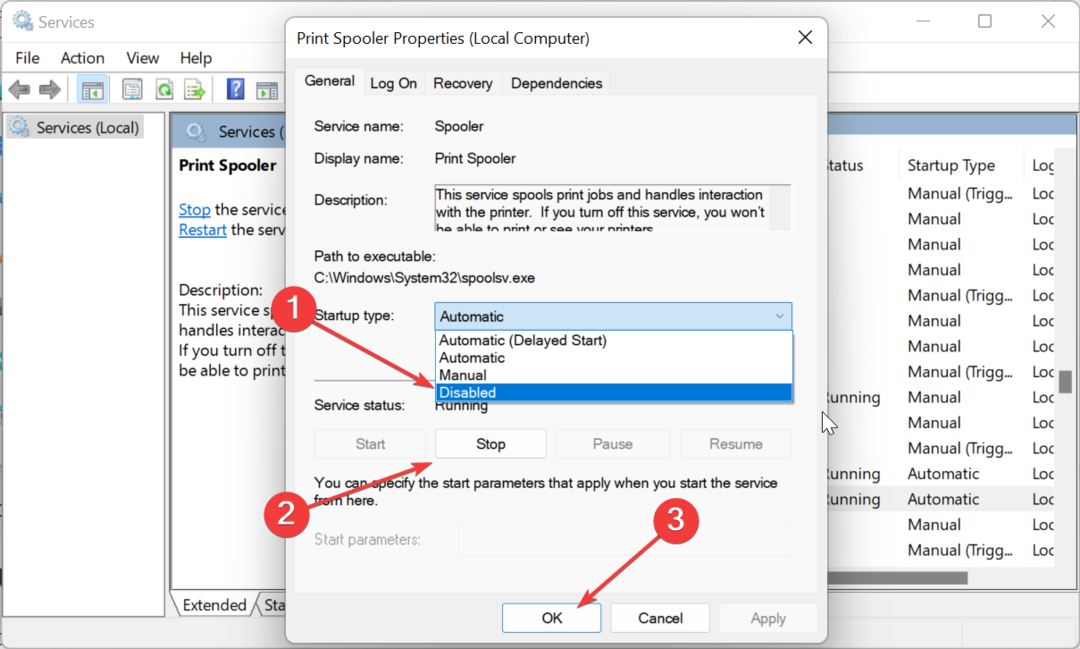
- Herfra trykker du på Windows tasten + E til lansering Filutforsker og naviger til stien nedenfor:
C:\Windows\System32\Spool\PRINTERS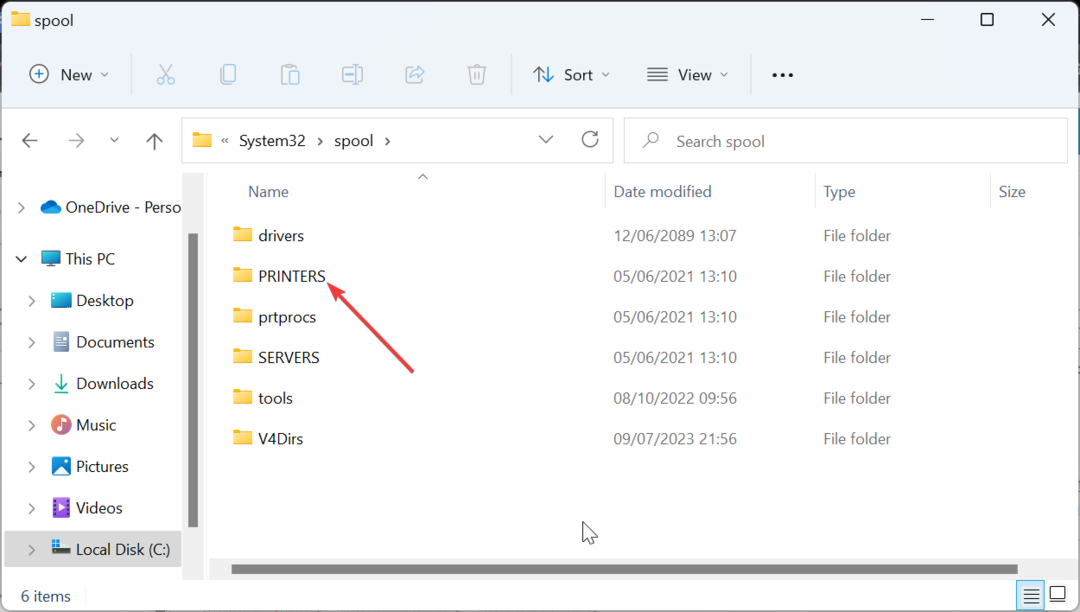
- Velg innholdet i SKRIVERE mappen og klikk på Slett alternativ.
- Nå, gå tilbake til Tjenester vindu, sett inn Oppstartstype til Automatisk, og klikk på Start knapp.
- Til slutt klikker du på Søke om knappen etterfulgt av OK.
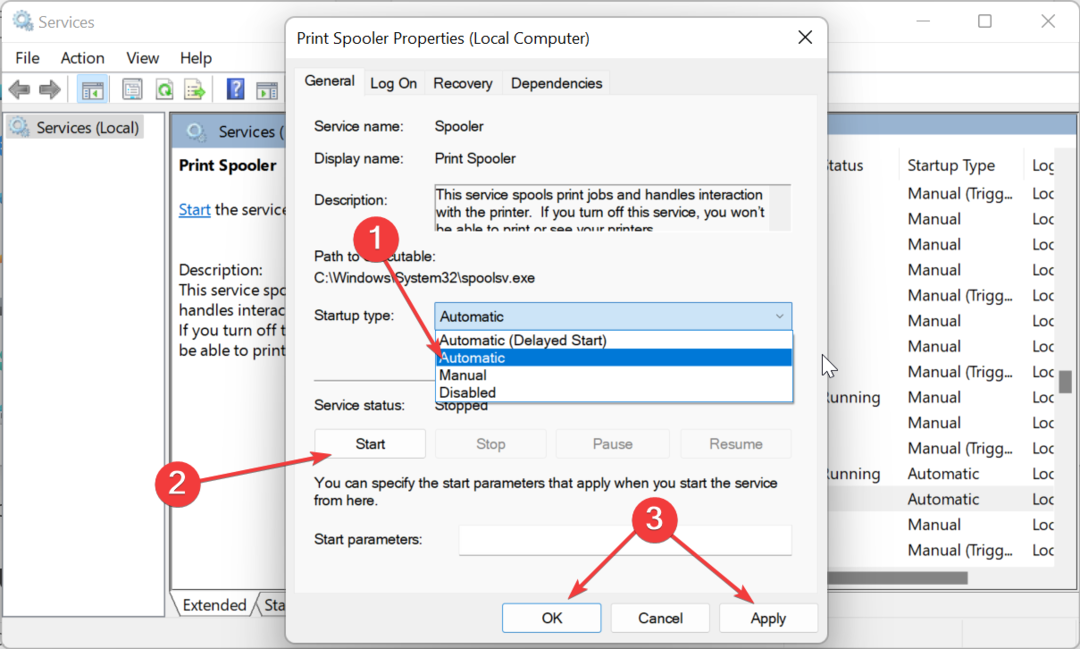
Noen ganger kan korrupte Print Spooler-data være årsaken til at Canon LBP2900B ikke skriver ut. Du må slette dataene og starte PC-en på nytt for å fikse dette.
5. Avinstaller og installer skriveren på nytt
- trykk Windows tasten + R, type kontroll, og klikk OK for å starte kontrollpanelet.
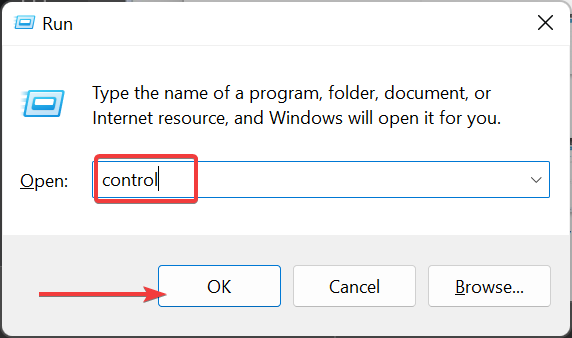
- Plukke ut Se enheter og skrivere under Maskinvare og lyd seksjon.
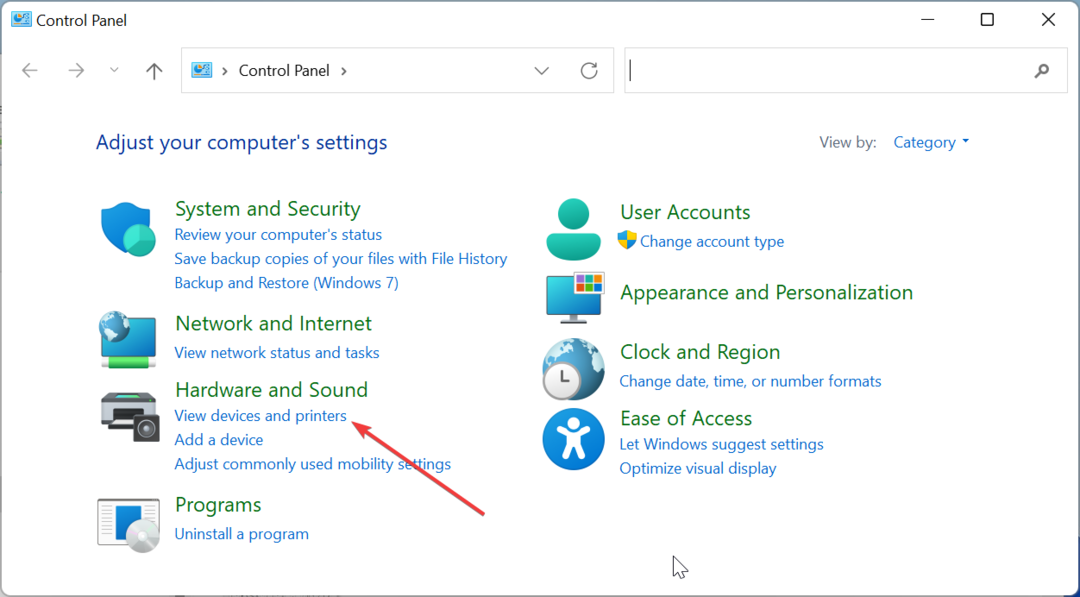
- Høyreklikk nå på den defekte skriveren, velg Fjern enheten, og følg instruksjonene på skjermen for å fullføre prosessen.
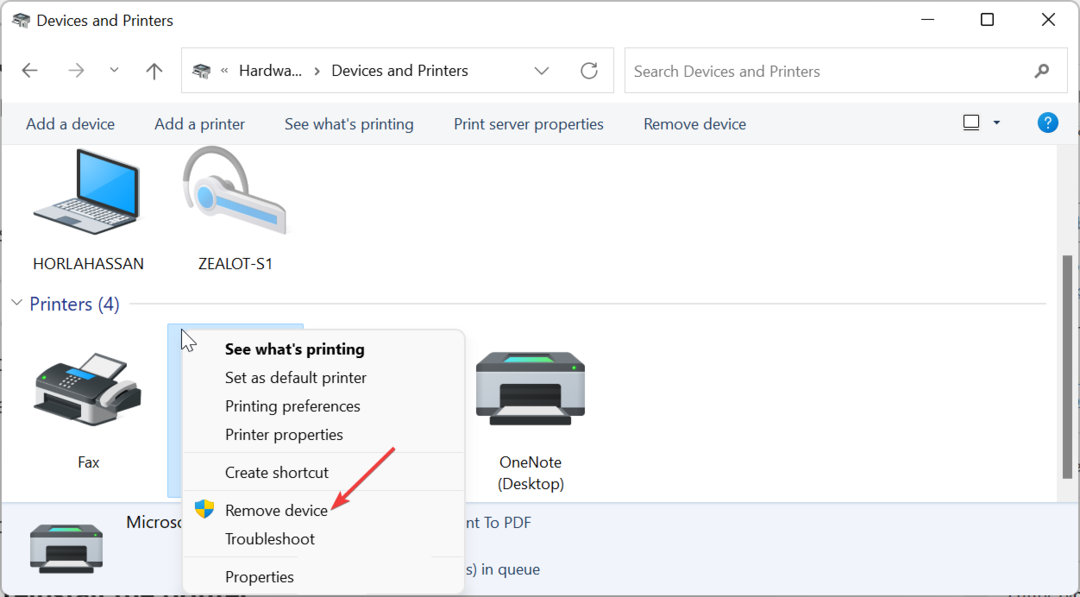
- Til slutt kobler du til skriveren igjen og installerer den på nytt.
Hvis alt viser seg å mislykkes med å få Canon LBP2900B-utskrift igjen, må du avinstallere og installere det på nytt.
Med dette kan vi nå konkludere med denne veiledningen for å fikse Canon LBP2900B-skriveren som ikke skriver ut. Du skal nå kunne fikse problemet for godt, forutsatt at du følger løsningene i denne veiledningen.
I tillegg, hvis du vil vite det hvordan laste ned og installere Canon-drivere på Windows 11, sjekk vår detaljerte veiledning om emnet.
Gi oss gjerne beskjed om løsningene som hjalp deg med å fikse dette problemet i kommentarene nedenfor.
Opplever du fortsatt problemer? Løs dem med dette verktøyet:
SPONSERT
Noen driverrelaterte problemer kan løses raskere ved å bruke en skreddersydd driverløsning. Hvis du fortsatt har problemer med driverne, er det bare å installere OutByte driveroppdatering og få den i gang umiddelbart. La den derfor oppdatere alle drivere og fikse andre PC-problemer på kort tid!


